Visual Studio Installer 2022 安装提示正在提取文件 进度条不动 0B每秒
Visual Studio Installer 稍等片刻...正在提取文件 进度条不动 0B每秒 一段时间后提示 循环下载安装文件 无法下载安装文件。请检查Internet 连接,然后重试
打开vs2017 或者vs2019或者vs2022的安装程序(visual studio installer)时,下载进度条不动,界面提示‘稍等片刻...正在提取文件。 正在下载:0B/0B 0B/秒’。

等待一段时间之后提示‘循环下载安装文件 无法下载安装文件。请检查Internet 连接,然后重试’。
查看日志,根据日志可知,下载这个资源 https://aka.ms/vs/16/release/installer 时出了问题,无法连接到远程服务器,我们可以用任意一个浏览器直接打开这个 https://aka.ms/vs/16/release/installer,应该也是无法访问,aka.ms已拒绝访问,错误代码 ERR_CONNECT_REFUSED.
打开浏览器,访问‘“aka.ms”A记录/cname检测结果--Dns查询|dns查询--站长工具’,稍等片刻,会在表格中列出DNS数据,找到TTL值最小的那个。
打开‘C:\Windows\System32\drivers\etc\hosts’文件,在最后添加一行数据,格式:
响应IP aka.ms
响应IP是刚才说的TTL值最小那个,比如"23.42.220.85 aka.ms"
打开命令行 cmd, 执行 ipconfig /flushdns,刷新DNS缓存,可以多执行几遍这个语句。

恭喜你,如果你能顺利到这里,说明已经有99%的几率解决问题了。
我们重新打开vs2017 或者vs2019或者vs2022的安装程序(visual studio installer),这个时候应该会看到进度条在动,已经能开始下载了。
另外的方法:
把电脑的DNS设置成8.8.8.8就能解决这个问题
具体修改DNS方法: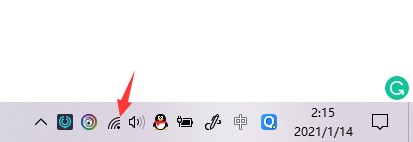
选择“网络和Internet设置”

进去之后选“网络共享中心”,这一步也可以直接从控制面板中实现。

点击“更改适配器设置”

右键要修改DNS的网络
选择“属性”找到图中红框部分的协议,选择“属性”


按图示设置DNS即可。
如对本文有疑问,请提交到交流论坛,广大热心网友会为你解答!! 点击进入论坛

